Sadržaj
Osnove
Uvod
4Easysoft WhatsApp Transfer za Mac podržava prijenos svih vrsta WhatsApp podataka, uključujući WhatsApp poruke, poslane fotografije/video zapise, povijest video poziva, naljepnice i više uspomena. Na ovaj način možete jednostavno prijeći na novi iPhone ili samo osloboditi više prostora na iOS uređajima nakon sigurnosne kopije podataka. Štoviše, možete vratiti važne podatke s računala radi lakše provjere i dijeljenja. Cijeli proces bit će siguran i brz uz zaštitu privatnosti.
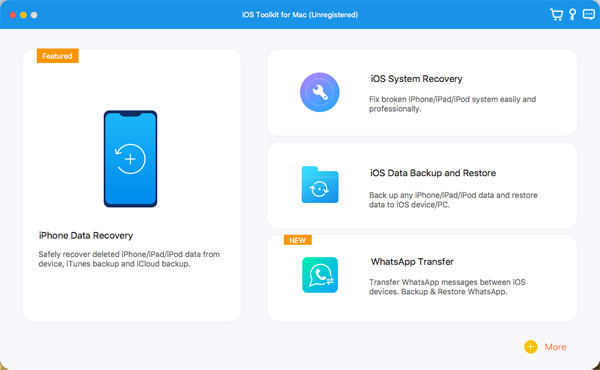
Registar
Nažalost, ne postoji besplatna probna verzija 4Easysoft WhatsApp Transfer za Mac. Dakle, da biste započeli prijenos s uređaja na uređaj ili vraćanje podataka, trebali biste kliknuti Kupiti na gornjem izborniku i odaberite željenu licencu.

Nakon što ga kupite s punim funkcijama, možete ponovno kliknuti na izbornik, a zatim na Registar dugme. Sada možete unijeti svoju adresu e-pošte i registracijski kod koji ste primili od 4Easysofta. Na kraju kliknite na u redu gumb za aktiviranje pune verzije.
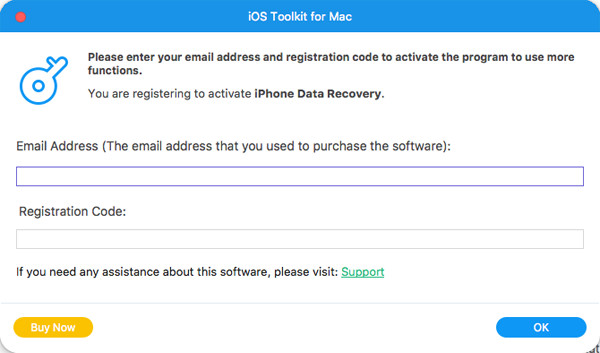
Prijenos WhatsApp podataka
Slijedite korake u nastavku za prijenos WhatsApp podataka između svojih iOS uređaja, uključujući najnoviji iPhone 16. Podržane su sve vrste podataka, uključujući poruke, videozapise, slike, naljepnice, glasovne pozive, kontakte i još mnogo toga.
Korak 1Nakon što uđete u funkciju WhatsApp Transfer, prvo trebate povezati dva iOS uređaja s računalom. Zatim kliknite na Prijenos s uređaja na uređaj dugme.
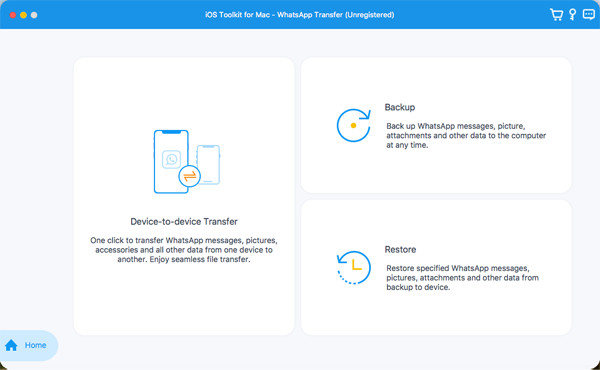
Korak 2Vaši će uređaji biti automatski otkriveni, ali trebali biste odabrati Izvor i Cilj uređaje i dodirnite Povjerenje gumb na iPhoneu.
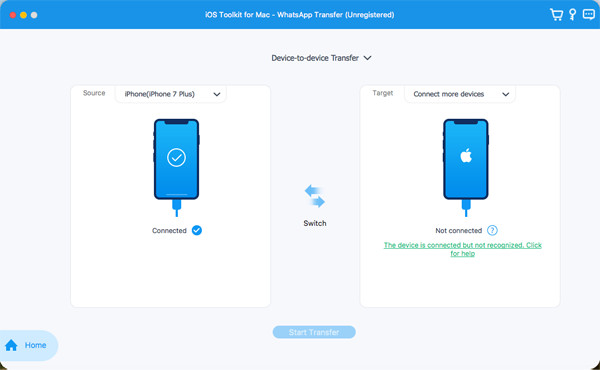
3. korakKliknite na Strat Transfer i pričekajte proces za nekoliko minuta. Na taj će se način svi vaši WhatsApp podaci premjestiti na vaš novi iPhone/iPad.
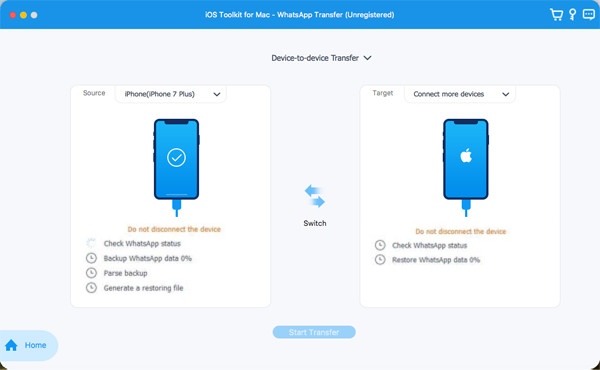
Sigurnosna kopija WhatsApp podataka
Ako samo želite sigurnosno kopirati svoje WhatsApp podatke na Windows/Mac računalo i osloboditi više prostora na iPhoneu, možete slijediti detaljne korake u nastavku:
Korak 1U značajci WhatsApp Transfer kliknite na Sigurnosna kopija i povežite svoj iOS uređaj s računalom putem USB-a. Možda trebate dodirnuti Povjerenje gumb na iOS-u.

Korak 2Možete pregledati popis sigurnosnih kopija, a također možete odabrati zaštitu svojih podataka označavanjem Sigurnosna enkripcija dugme. Na kraju odaberite put pohrane na računalu i kliknite Pokrenite sigurnosno kopiranje dugme.
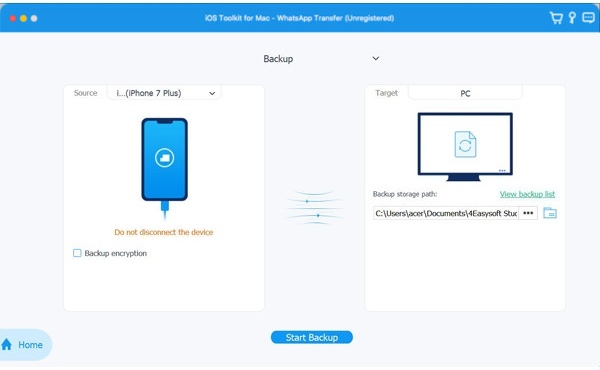
Vratite WhatsApp podatke
Bilo da želite vratiti WhatsApp podatke s računala na svoj novi iPhone/iPad ili ih podijeliti s prijateljima, 4Easysoft WhatsApp Transfer za Mac može vam u tome lako pomoći. Pročitajte 3 klika u nastavku za početak.
Korak 1 Povežite svoj novi iOS uređaj i kliknite Vratiti nakon klika na funkciju WhatsApp Transfer.

Korak 2 Nakon otkrivanja vašeg uređaja, možete vidjeti popis svih WhatsApp sigurnosnih kopija s različitim datumima. Samo odaberite željenu datoteku sigurnosne kopije s popisa.
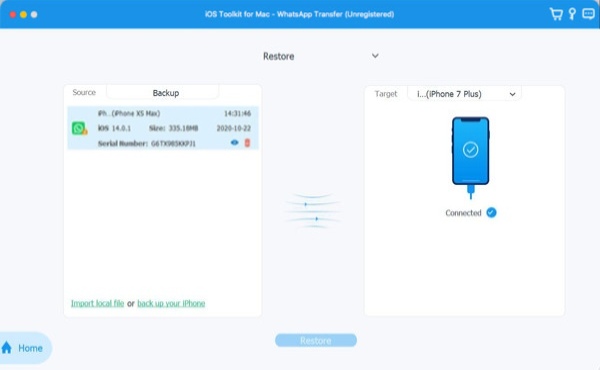
3. korak Na kraju, možete pregledati pojedinosti klikom, a zatim odabrati željene WhatsApp podatke. Kliknite na Vrati na uređaj gumb za početak procesa.
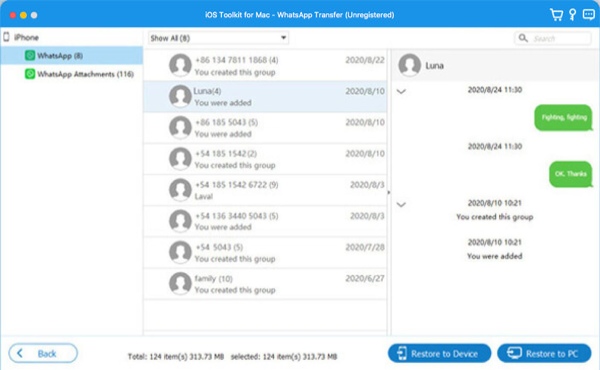
 Za Windows
Za Windows Za Mac
Za Mac Besplatna online rješenja
Besplatna online rješenja
